复古收音机:PS绘制立体风格的收音机(8)
文章来源于 站酷,感谢作者 sS_逆 给我们带来经精彩的文章!24.复制“上方体积”图层,清除图层样式,重命名为“上方体积反光”。添加图层样式。图层放置“上方体积”图层下。
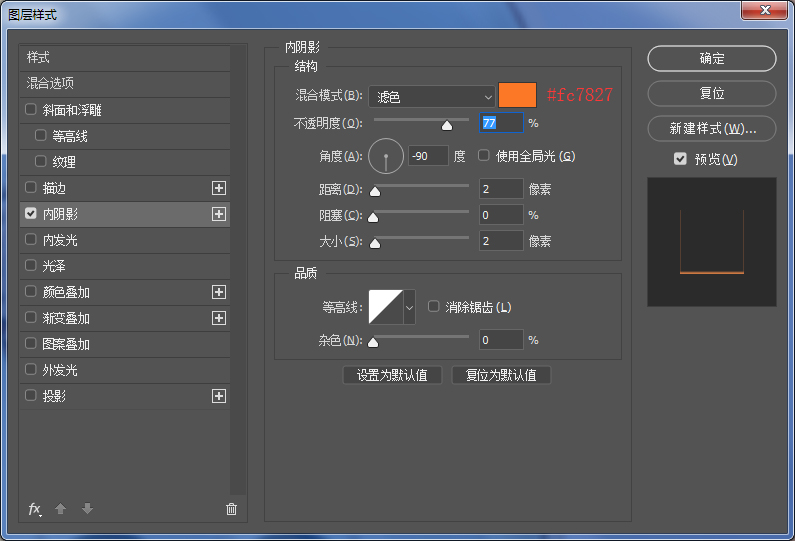
25.用钢笔工具,勾出右侧的体积感,命名为“上方体积1”,填充颜色#000000。

26.用钢笔工具勾出铜调针下方的投影。命名为“投影”,羽化1.0像素,填充颜色#180702。
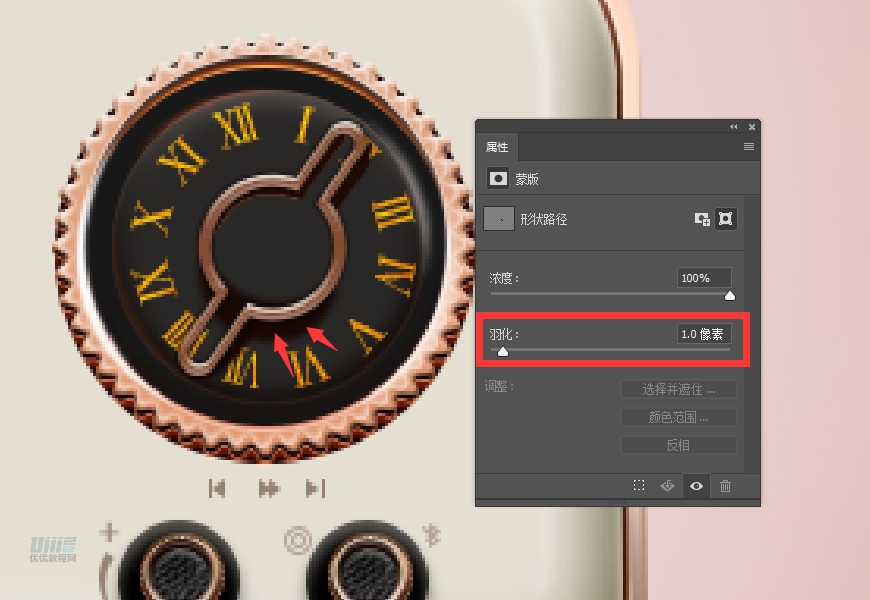
27.给铜调针下方添加体积感,命名为“下方体积”同样用钢笔工具勾出形状,填充颜色#000000。要注意图层的顺序位置。

28.将拐角地方压暗,新建空白图层,用柔光画笔,前景色为#000000,在暗面处拍几下。再新建另一空白图层,前景色为#592816,在下方暗面处拍几下,然后分别建立剪贴蒙版,作用于“铜调针”图层。

29.给“铜调针”整体调亮和压暗,做出拐角体积感和高光,需要特别细心去制作。这里是新建空白图层,命名为“调整层”,用柔光画笔工具,在空白图层上压暗和调亮。这里需要多个图层便于后期调整。

30.选择椭圆形状工具,新建37*37像素的圆,填充颜色#000000,与同调针形状居中对齐。命名为“铜调针暗部”。
31.复制“铜调针暗部”同时按住shift+ctrl键,调整圆的大小。命名为“材质”,添加图层样式-斜面和浮雕。
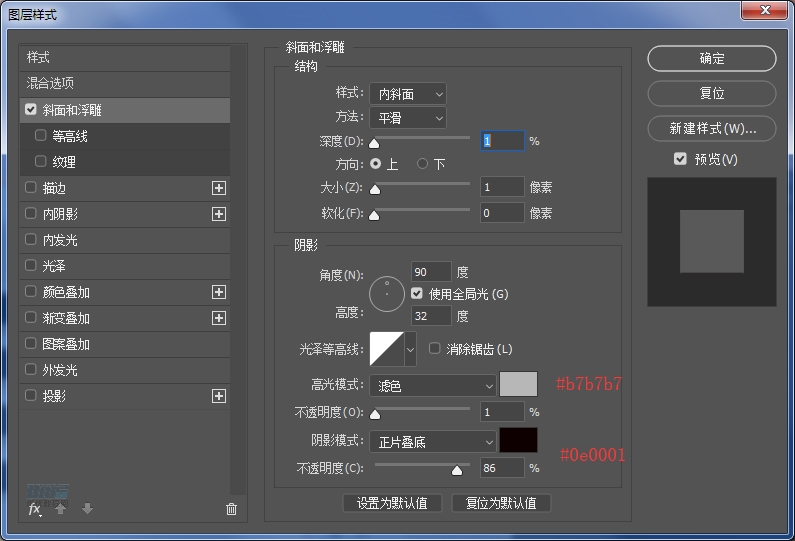
32.将音量调控的皮革贴图复制,建立剪贴蒙版。发现整体偏亮,与音量调控的材质层做法相同。新建空白图层,选用柔光画笔,前景色为#000000,调整画笔大小,在空白图层轻拍加深整体颜色,使中间有凹陷下去的感觉。
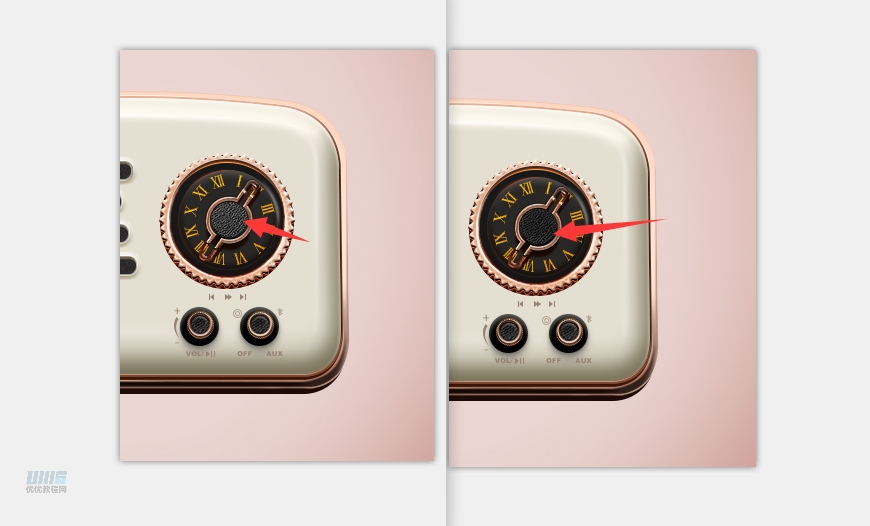
33.最后,会发现金属齿轮光影效果太弱,齿轮的高光和齿轮高光角的高光等。新建空白图层,用画笔工具,将暗部加深,高光加强。命名为“暗部调整层”和“高光调整层”。

收音机脚
1.用钢笔工具画收音机的脚,命名为“收音机-脚”。添加图层样式-渐变。复制“收音机-脚”移动到左边。
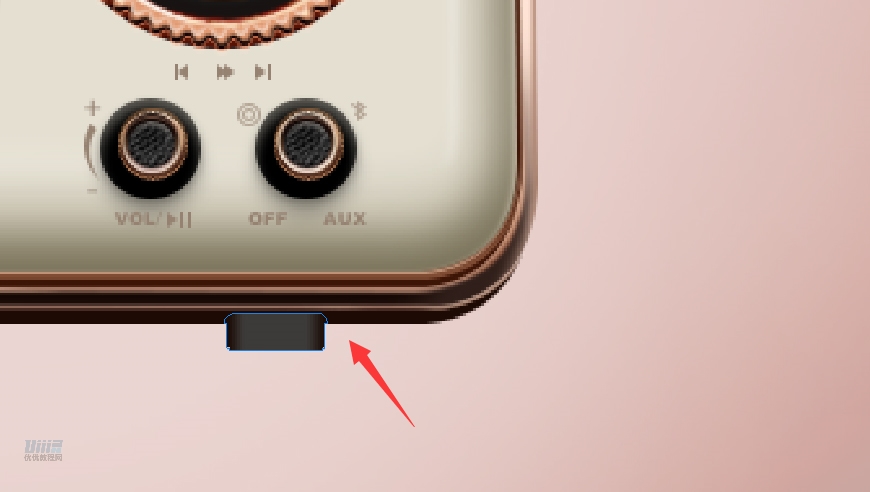

金属把
两边的金属把,将其划分为一个个形状。
1.用钢笔工具,勾出形状。添加图层样式。
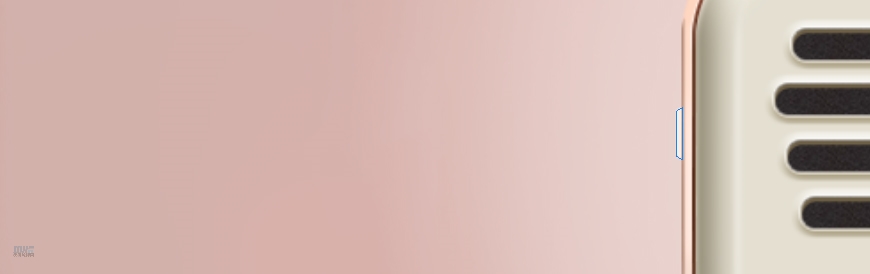
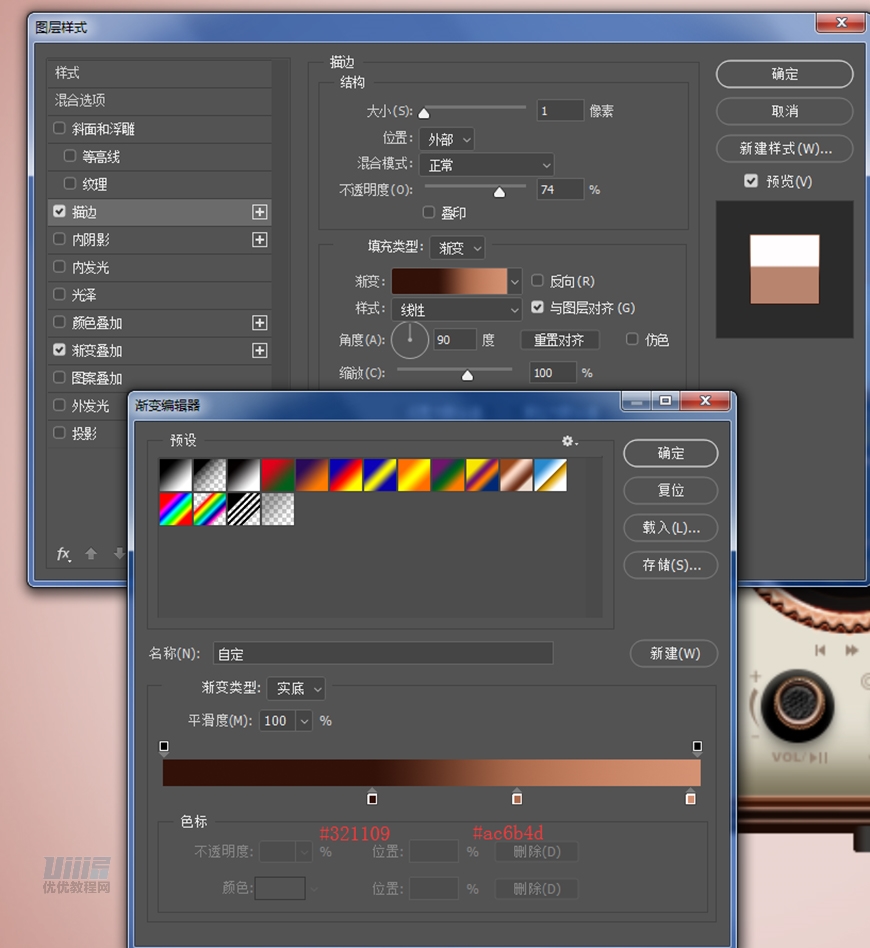
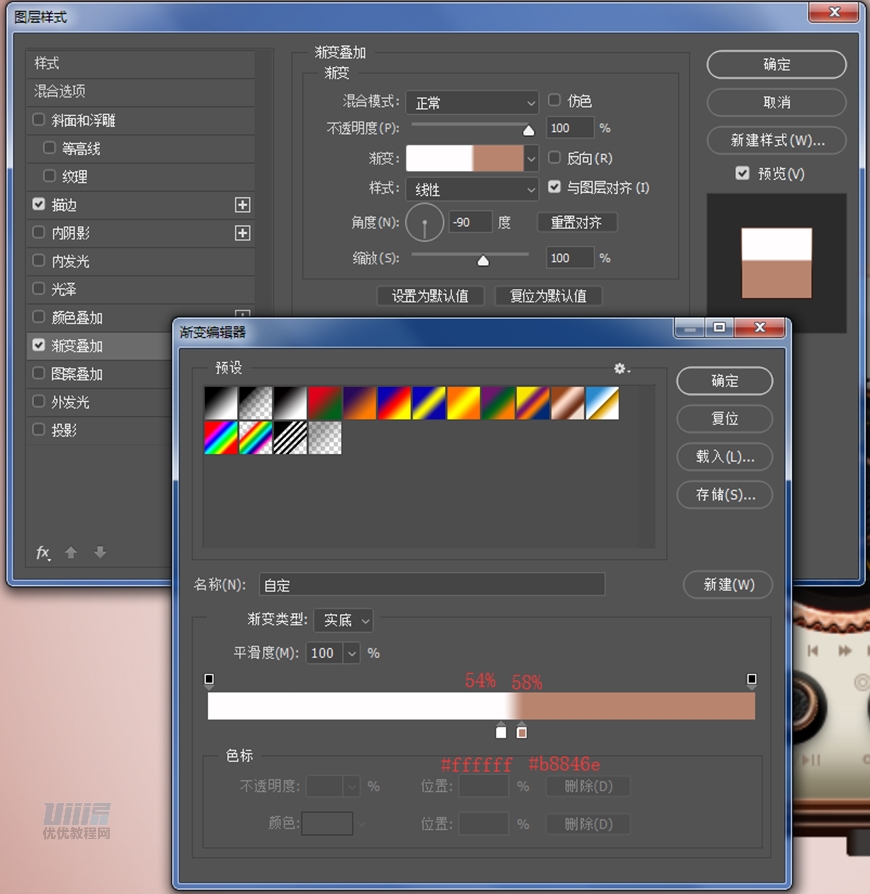
2.钢笔工具勾出第二层形状,填充颜色#c1947d,添加图层样式。

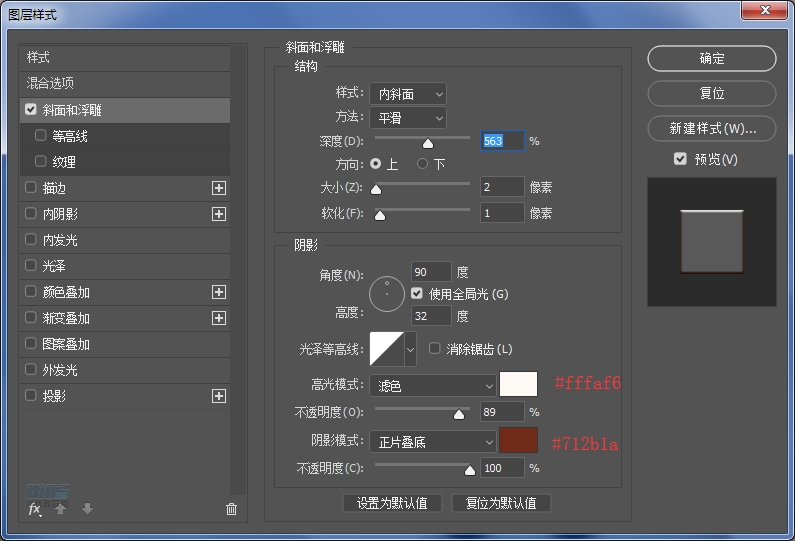
3.矩形形状工具画出第三层形状,添加图层样式。
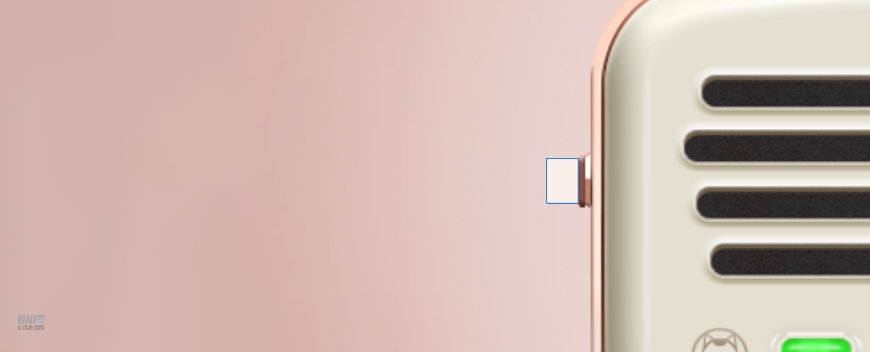
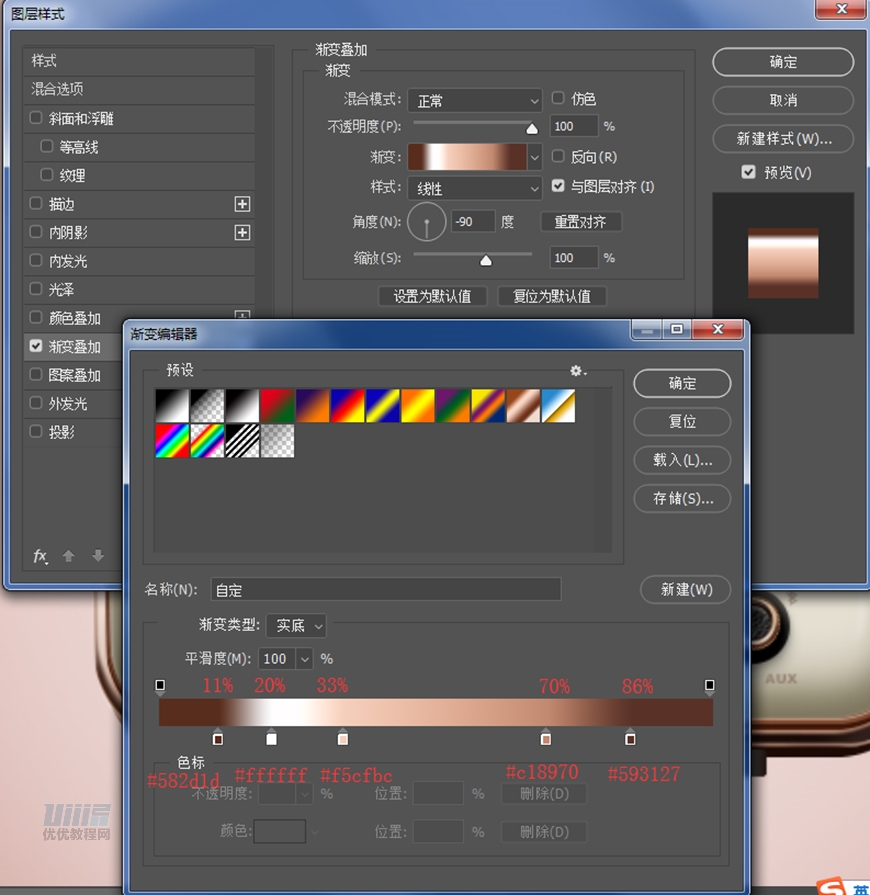
4.圆角矩形建第四层形状。添加图层样式。拷贝第三层矩形形状的图层样式,粘贴图层样式给第四层形状。

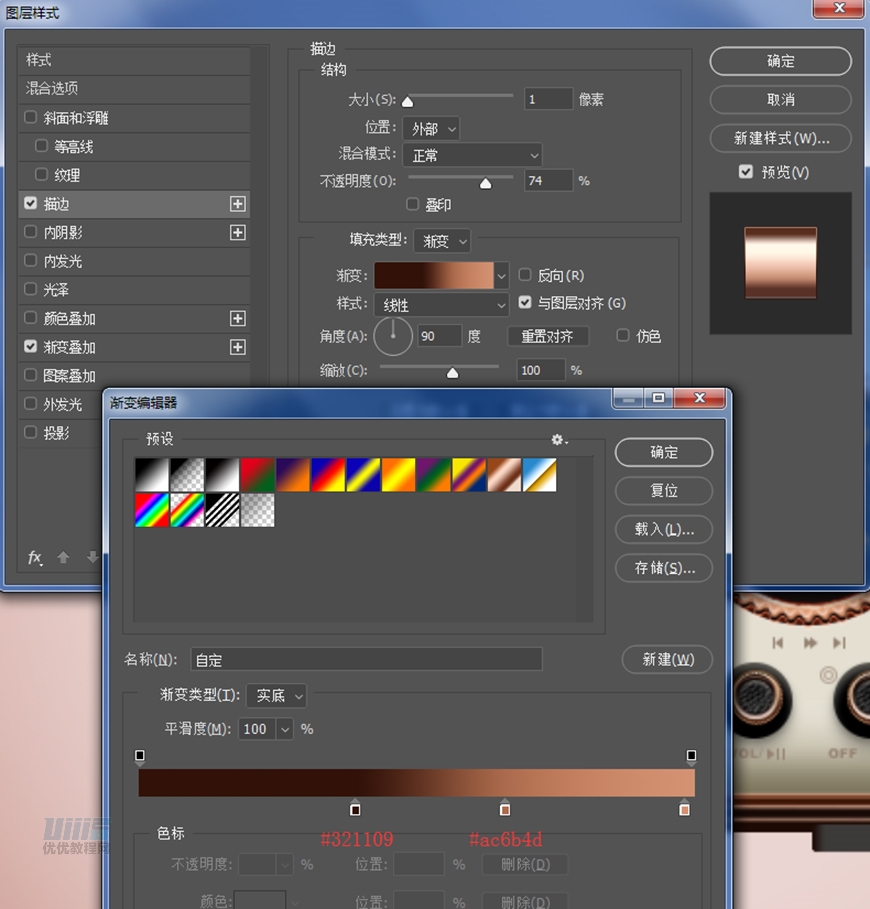
5.将第四层形状复制一层

6.用钢笔工具勾出第五层形状,添加图层样式。


 情非得已
情非得已
-
 Photoshop绘制磨砂风格的插画作品2021-03-16
Photoshop绘制磨砂风格的插画作品2021-03-16
-
 Photoshop结合AI制作扁平化滑轮少女插画2021-03-11
Photoshop结合AI制作扁平化滑轮少女插画2021-03-11
-
 Photoshop结合AI绘制扁平化风格的少女插画2020-03-13
Photoshop结合AI绘制扁平化风格的少女插画2020-03-13
-
 Photoshop结合AI绘制春字主题插画作品2020-03-13
Photoshop结合AI绘制春字主题插画作品2020-03-13
-
 Photoshop绘制时尚大气的手机APP图标2020-03-12
Photoshop绘制时尚大气的手机APP图标2020-03-12
-
 Photoshop绘制立体感十足的手机图标2020-03-12
Photoshop绘制立体感十足的手机图标2020-03-12
-
 玻璃瓶绘画:PS绘制玻璃质感的魔法瓶2020-03-11
玻璃瓶绘画:PS绘制玻璃质感的魔法瓶2020-03-11
-
 像素工厂:用PS设计等距像素的工厂图标2019-03-20
像素工厂:用PS设计等距像素的工厂图标2019-03-20
-
 圣诞老人:使用PS绘制圣诞老人插画2019-02-21
圣诞老人:使用PS绘制圣诞老人插画2019-02-21
-
 Lumix相机:PS绘制粉色的照相机教程2019-01-18
Lumix相机:PS绘制粉色的照相机教程2019-01-18
-
 Photoshop结合AI制作扁平化滑轮少女插画2021-03-11
Photoshop结合AI制作扁平化滑轮少女插画2021-03-11
-
 Photoshop绘制磨砂风格的插画作品2021-03-16
Photoshop绘制磨砂风格的插画作品2021-03-16
-
 Photoshop绘制磨砂风格的插画作品
相关文章1702021-03-16
Photoshop绘制磨砂风格的插画作品
相关文章1702021-03-16
-
 Photoshop绘制立体风格的序章图标
相关文章8612020-04-01
Photoshop绘制立体风格的序章图标
相关文章8612020-04-01
-
 Photoshop结合AI绘制扁平化风格的少女插画
相关文章7992020-03-13
Photoshop结合AI绘制扁平化风格的少女插画
相关文章7992020-03-13
-
 Photoshop绘制时尚大气的手机APP图标
相关文章19852020-03-12
Photoshop绘制时尚大气的手机APP图标
相关文章19852020-03-12
-
 Photoshop绘制立体感十足的手机图标
相关文章6362020-03-12
Photoshop绘制立体感十足的手机图标
相关文章6362020-03-12
-
 像素绘画:用PS绘制像素风格树木教程
相关文章10652019-03-26
像素绘画:用PS绘制像素风格树木教程
相关文章10652019-03-26
-
 插画教程:用PS绘制扁平化风格的插画
相关文章5062019-03-15
插画教程:用PS绘制扁平化风格的插画
相关文章5062019-03-15
-
 渐变插画:使用PSPS绘制渐变风格插画
相关文章4872019-02-28
渐变插画:使用PSPS绘制渐变风格插画
相关文章4872019-02-28
